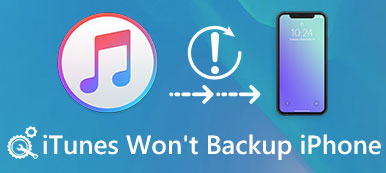Zawsze używam iTunes do synchronizowania różnych danych iOS. Ale wczoraj otrzymałem komunikat o błędzie z informacją, że „iTunes nie mógł połączyć się z iPhonem, ponieważ z urządzenia otrzymano nieprawidłową odpowiedź”. Wielokrotnie próbowałem podłączyć lub odłączyć kabel USB, ale wyniki były takie same. Czy ktoś wie, jak to naprawić?
Zawsze używam iTunes do synchronizowania różnych danych iOS. Ale wczoraj otrzymałem komunikat o błędzie z informacją, że „iTunes nie mógł połączyć się z iPhonem, ponieważ z urządzenia otrzymano nieprawidłową odpowiedź”. Wielokrotnie próbowałem podłączyć lub odłączyć kabel USB, ale wyniki były takie same. Czy ktoś wie, jak to naprawić?Otrzymujesz komunikat o błędzie „iTunes nie mógł połączyć się z iPhonem, ponieważ otrzymano nieprawidłową odpowiedź z urządzenia” po podłączeniu iPhone'a do komputera? W Internecie można zobaczyć wielu użytkowników iOS narzekających na ten problem. Co gorsza, niektórzy użytkownicy stwierdzili, że iTunes zawiesza się podczas synchronizacji urządzeń iOS z komputerem.
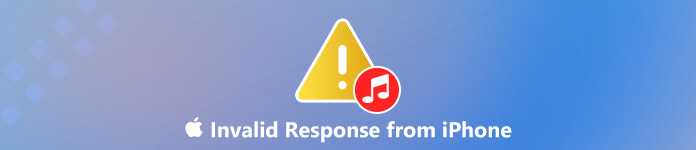 Napraw nieprawidłową odpowiedź iTunes
Napraw nieprawidłową odpowiedź iTunesW rzeczywistości ten błąd iTunes występuje, gdy komunikacja USB z telefonem iPhone jest zepsuta. Może to być spowodowane różnymi przyczynami, takimi jak wadliwy przewód lub błąd systemu. Ten post pokazuje skuteczne metody 6, które pomogą Ci naprawić tę nieprawidłową odpowiedź z wydania iPhone'a.
- Część 1. Regularne rozwiązania naprawiające nieprawidłową odpowiedź z iPhone'a
- Część 2. Najlepsza alternatywa dla iTunes, aby naprawić nieprawidłową odpowiedź z iPhone'a
Część 1. Regularne rozwiązania naprawiające nieprawidłową odpowiedź z iPhone'a
Jeśli zobaczysz komunikat o błędzie „iTunes nie mógł nawiązać połączenia z iPhonem, ponieważ urządzenie otrzymało nieprawidłową odpowiedź”, możesz wypróbować poniższe, powszechnie stosowane metody rozwiązania problemu.
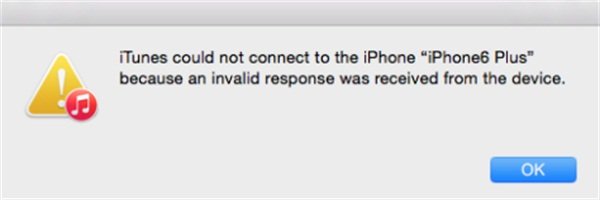
1. Wypróbuj inny kabel lub porty
Gdy pojawi się komunikat o błędzie iTunes, może to być spowodowane niezgodnością lub zerwaniem kabla USB łączącego iPhone'a z iTunes. Najpierw należy wypróbować inny kabel lub port, aby sprawdzić, czy problem został rozwiązany.

2. Uruchom ponownie iPhone lub iTunes
Czasami ty iPhone nie może zostać rozpoznany przez iTunes doprowadzi również do tego problemu. Możesz spróbować ponownie uruchomić lub zresetować iPhone'a. W tym samym czasie lepiej zrestartuj komputer i iTunes.
3. Zaktualizuj lub ponownie zainstaluj iTunes
Możesz zaktualizować iTunes do najnowszej wersji, aby sprawdzić, czy pojawi się komunikat „iTunes nie mógł połączyć się z iPhonem, ponieważ urządzenie otrzymało nieprawidłową odpowiedź”. Możesz również wybrać ponowną instalację iTunes, aby rozwiązać ten problem.

4. Zresetuj zawartość i ustawienia w telefonie iPhone
Rzadko ten komunikat o błędzie iTunes może być spowodowany ustawieniami sieciowymi Twojego iPhone'a. Możesz przywrócić ustawienia sieciowe iPhone'a, aby rozwiązać problem Błąd iTunes. Aby to zrobić, przejdź do aplikacji „Ustawienia” i wybierz „Ogólne”> „Resetuj”> „Resetuj ustawienia sieciowe”.
5. Uaktualnij wersję iOS
Uaktualnienie iOS to także prosty sposób na naprawienie wszystkich typów błędów, w tym błędu nieprawidłowej odpowiedzi iTunes. Możesz sprawdzić, czy jest dostępna wersja uaktualnienia iOS. Przejdź do aplikacji „Ustawienia”, a następnie wybierz „Ogólne”> „Aktualizacja oprogramowania”, aby zaktualizować iPhone'a iOS do najnowszej wersji.
Najlepsze oprogramowanie do naprawiania problemów z systemem iOS
- Rozwiązania jednym kliknięciem, aby bezpiecznie naprawić wiele błędów iTunes.
- Napraw iPhone'a zablokowanego w trybie odzyskiwania, trybie DFU, trybie słuchawkowym, trybie cichym, trybie awaryjnym i innych nietypowych sytuacjach.
- Obsługa iOS 12 / 11 i najnowszych modeli iPhone XS / XR / X / 8 Plus / 8 / 7 Plus / 7 / SE / 6s Plus / 6s / 6 Plus / 6 / 5s, modeli iPada i iPoda.
- Odzyskaj wyłączone urządzenie z systemem iOS w trybie awaryjnym, trybie odzyskiwania lub trybie DFU.
- Napraw uszkodzony iPhone / iPad / iPod bez usuwania lub uszkodzenia aktualnych danych.
- Napraw system iOS na komputerze Mac lub PC bez utraty danych.
Część 2. Najlepsza alternatywa dla iTunes, aby naprawić nieprawidłową odpowiedź z iPhone'a
Gdy napotkasz komunikat o błędzie „iTunes nie mógł połączyć się z iPhonem, ponieważ otrzymano nieprawidłową odpowiedź z urządzenia”, możesz porzucić iTunes i wypróbować jedno świetne alternatywne oprogramowanie iTunes, iPhone Transfer.
iPhone Transfer może być najlepszą alternatywą dla iTunes do przesyłania wszystkich często używanych plików iOS, takich jak kontakty, wiadomości, zdjęcia, filmy, piosenki i inne. Co więcej, oferuje prosty sposób wykonaj kopię zapasową danych iPhone'a do komputera lub dodaj różne pliki z komputera na iPhone'a, iPada lub iPoda.
- Przenieś wszystkie typy danych iOS między komputerem a telefonem iPhone.
- Obsługuj wszystkie często używane dane iOS, takie jak kontakty, zdjęcia, wiadomości, filmy i inne.
- Zarządzaj kontaktami na telefonie iPhone, np. Usuwaj duplikaty, usuwaj, dodawaj, edytuj itp.
- Kompatybilny z iPhone XS / XR / X / 8 / 7 / 6 / 5 / 4 itp.
Krok 1Kliknij przycisk pobierania powyżej, aby szybko zainstalować i uruchomić tę alternatywę iTunes na komputerze. Oferuje dla Ciebie wersje dla systemu Windows i Mac. Upewnij się, że pobrałeś właściwą wersję. Podłącz swój iPhone do niego za pomocą kabla USB.

Krok 2iPhone Transfer automatycznie rozpozna urządzenie iOS i pokaże podstawowe informacje w interfejsie. Możesz zobaczyć wszystkie często używane pliki iOS wymienione w kategoriach po lewej stronie, takich jak kontakty, wiadomości, zdjęcia, notatki i inne.
Krok 3Jeśli chcesz zsynchronizować pliki iPhone'a z komputerem, możesz wybrać określone pliki, a następnie kliknąć opcję „Eksportuj”, aby wykonać kopię zapasową wszystkich wybranych danych iOS na komputerze. Z pewnością możesz importować dane z komputera na urządzenie iOS za pomocą przycisku „Dodaj”. Możesz również na tym polegać przenieś dane iOS z iPhone'a do iTunes z łatwością.

Jak widać z powyższego, zalecany transfer iPhone'a może być lepszym narzędziem do zastąpienia synchronizacji różnych danych systemu iOS. Umożliwia nawet bezpośrednie przenieś dane iPhone'a na inny iPhone lub iPad. Po prostu pobierz go i spróbuj.
Po przeczytaniu tej strony, gdy otrzymasz komunikat o błędzie iTunes, że „iTunes nie mógł połączyć się z iPhonem, ponieważ urządzenie otrzymało nieprawidłową odpowiedź”, możesz łatwo naprawić to za pomocą 6 powyższych rozwiązań. Zostaw nam wiadomość, jeśli nadal masz jakieś pytania.